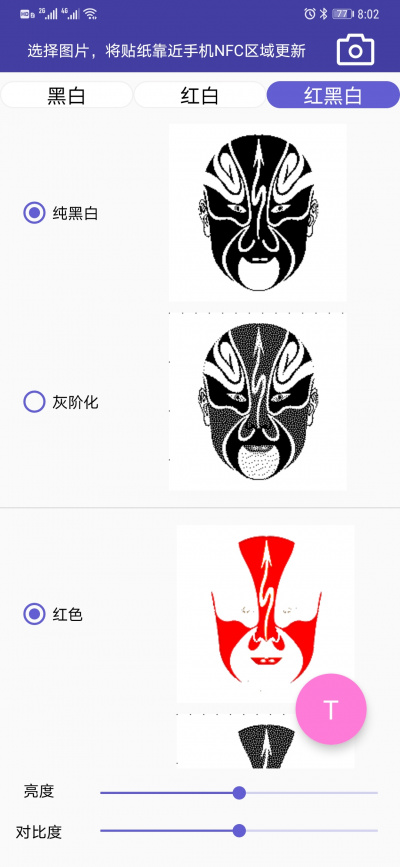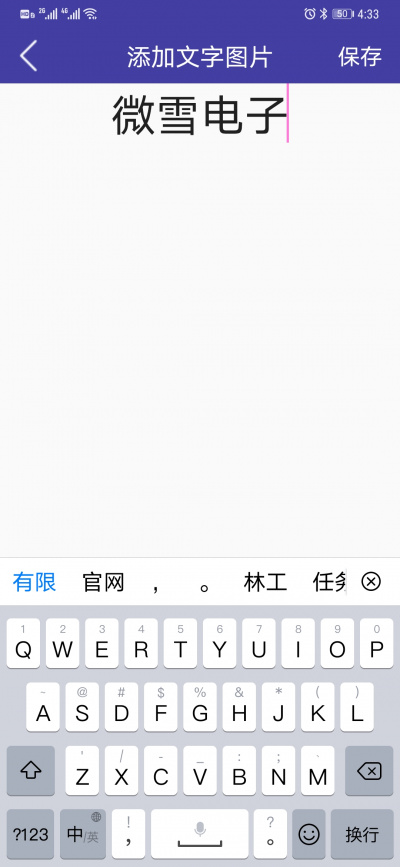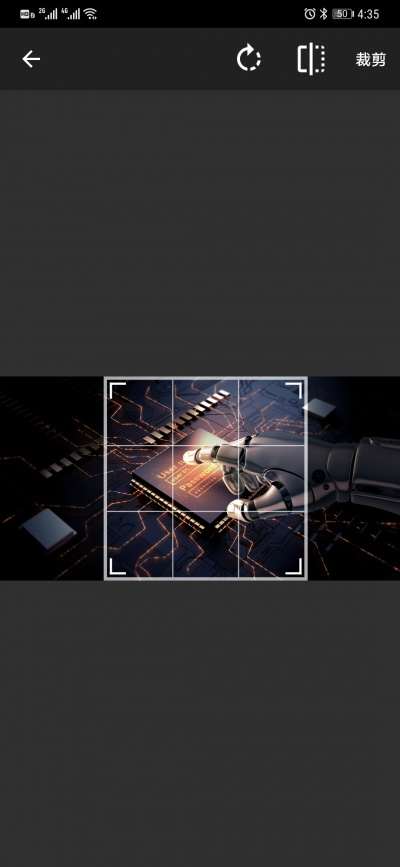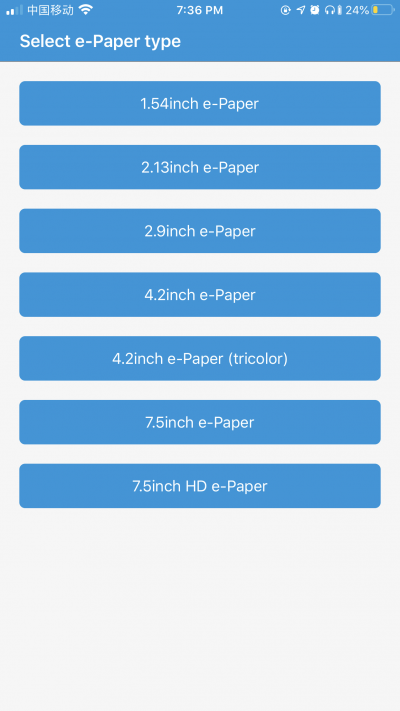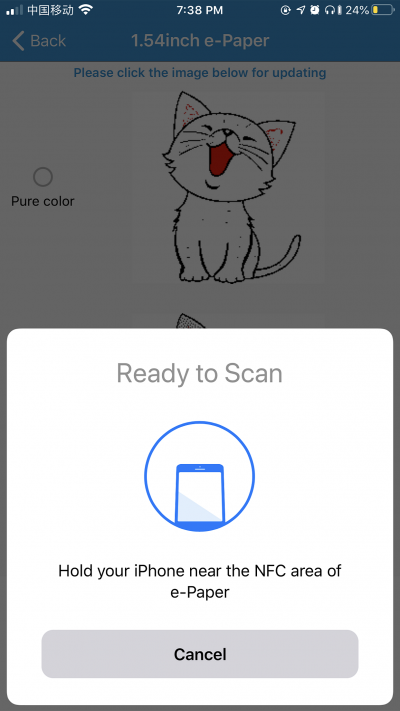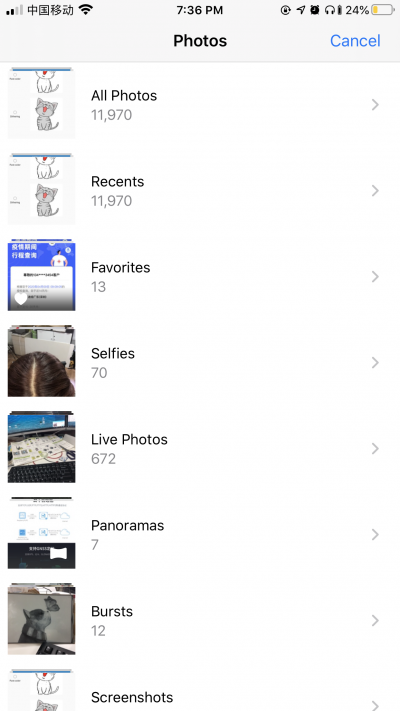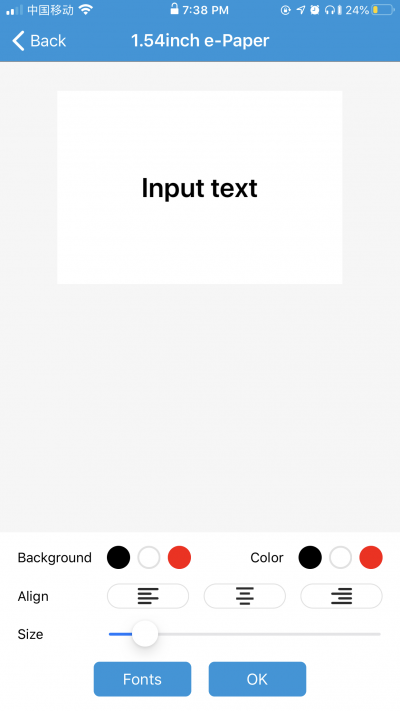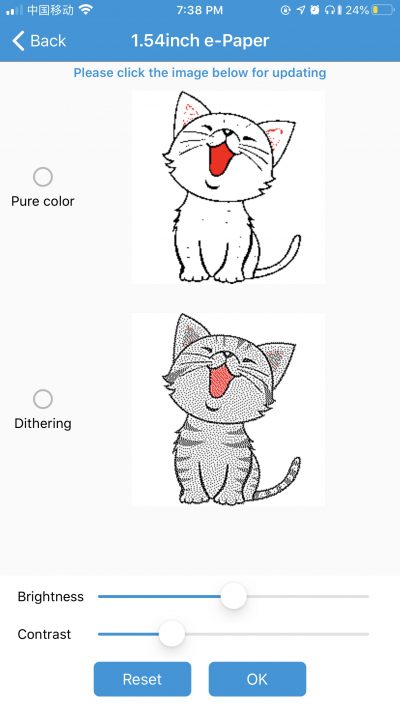模板: NFC Powered epaper B manual
来自Waveshare Wiki
使用说明
安卓APP
我们提供手机APP。扫描下方二维码,下载应用程序APP并安装在手机,支持安卓Android4.0(Ice Cream Sandwich)以上版本。注意:不要用微信扫一扫,请使用浏览器的扫码功能或者直接输入域名下载:https://www.waveshare.net/w/upload/1in54NFCTag.apk
IOS APP
我们提供有支持IOS系统的APP, IOS用户可以到APP Store搜索NFC E-Tag安装使用
APP使用步骤
使用APP的步骤是:
- 选择显示颜色,由于1.54使用的是黑白红屏幕,支持三种颜色,你可以选择只显示黑白图像,或者只显示红白图像。或者三色显示。
- 除了文字图片,你也可以选择手机上的图片,点开右上角的相机图标,选择图库或者现拍一张图
- 再设置好了之后,将手机的NFC天线区域贴近屏幕天线区域。APP会感应墨水屏并自动进行数据传输和刷新操作
- 图像的处理效果有两种,为纯色和通过抖动处理出来的带灰阶效果的。刷新的时候可以任意组合
【注意】使用前先确保手机NFC已经开启,在数据传输和刷新的过程中,请不要移动手机。
IOS使用说明
1. 打开APP,根据你要刷新的屏幕型号选择
2. 点击图片,将手机的NFC区域位置贴近屏幕的NFC天线区域进行感应刷新
3. 你可以点击左下角的图片图标选择你要刷新的图片
3. 点击下面中间的文字图标可以制作文字图像
4. 点击右下角的调整图标,可以对图像的亮度和对比度进行调整